如何将隐藏的硬盘分区显示出来 取消分区隐藏 将隐藏的硬盘分区显示出来 取消分区隐藏的方法
时间:2017-07-04 来源:互联网 浏览量:
今天给大家带来如何将隐藏的硬盘分区显示出来,取消分区隐藏,将隐藏的硬盘分区显示出来,取消分区隐藏的方法,让您轻松解决问题。
我们经常在电脑中存储一些重要的隐私文件,为了不让他人看到,一个很好的办法就是将存放隐私文件的硬盘分区隐藏起来,但是我们希望查看这些文件时该怎么取消硬盘分区的隐藏状态呢?现在小编就和大家分享如何将隐藏的硬盘分区显示出来。具体方法如下:
1打开浏览器,百度搜素“分区助手”,然后从百度软件中心下载分区助手安装包。
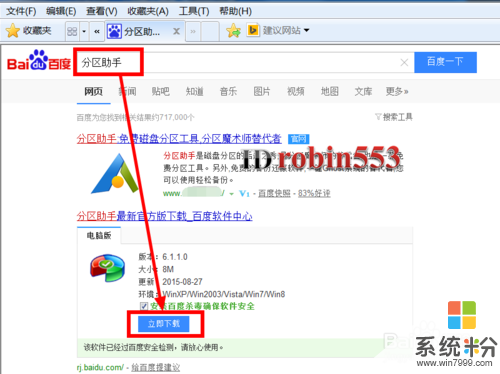 2
2下载完成后安装分区助手,安装完成运行分区助手软件。
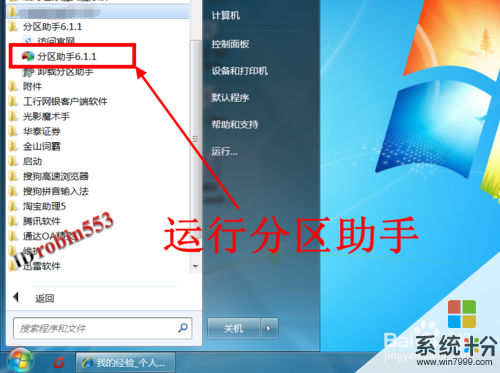 3
3打开分区助手软件后,软件就会显示计算机的硬盘分区列表,选中隐藏的硬盘分区(该分区没有盘符),然后点击软件左下角的“显示分区”。
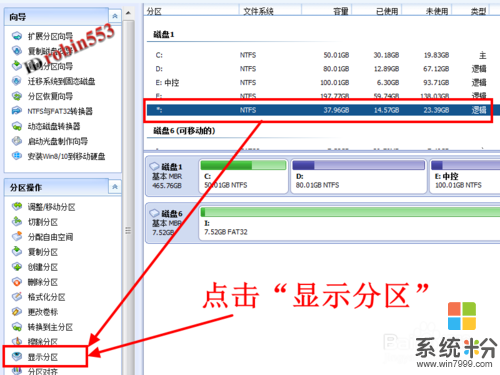 4
4点击显示分区之后,会弹出一个窗口,点击“确定”即可。
 5
5此时还没有完成,只是创建了一个显示隐藏分区的任务,点击左上角的“提交”。
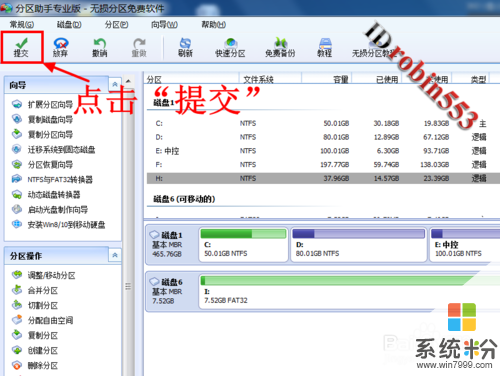 6
6点击提交之后,会弹出一个提示窗口,这里点击“执行”按钮。
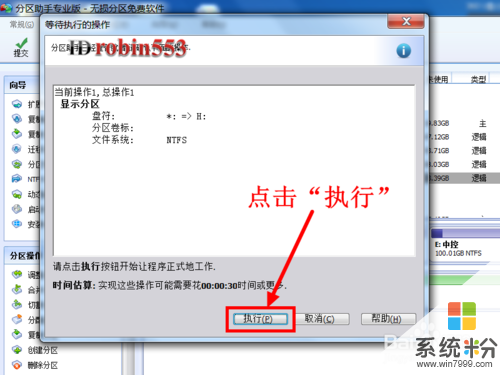 7
7点击执行之后,又会弹出一个小窗口,仍然点击“是”。
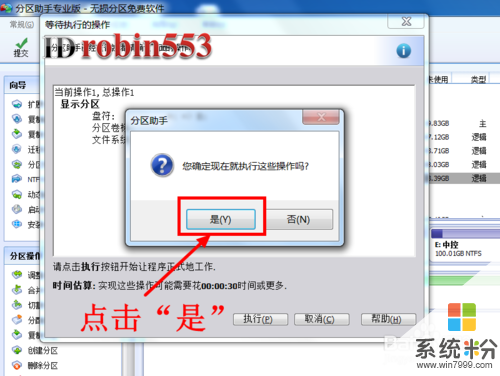 8
8接下来就是等待软件将隐藏的分区显示出来,完成后会弹出提示成功的窗口,这里点击“确定”即可。
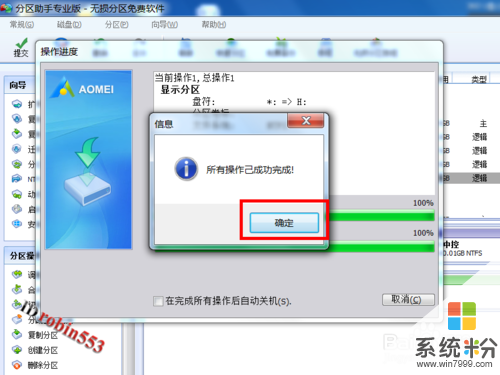 9
9这时你再打开计算机管理窗口,就会看到已经多出来一个硬盘分区了。

以上就是如何将隐藏的硬盘分区显示出来,取消分区隐藏,将隐藏的硬盘分区显示出来,取消分区隐藏的方法教程,希望本文中能帮您解决问题。
我要分享:
相关教程
- ·怎么隐藏硬盘分区和恢复隐藏硬盘分区显示 隐藏硬盘分区和恢复隐藏硬盘分区显示的方法
- ·电脑硬盘隐藏分区怎么删除,取消电脑硬盘隐藏分区的方法
- ·diskgenius如何隐藏分区与显示被隐藏的分区 diskgenius隐藏分区与显示被隐藏的分区的方法
- ·如何查看硬盘的隐藏分区 查看硬盘的隐藏分区的方法
- ·硬盘隐藏分区如何恢复系统 硬盘隐藏分区恢复系统的方法
- ·怎样隐藏电脑 硬盘里的分区 隐藏电脑 硬盘里的分区的方法
- ·戴尔笔记本怎么设置启动项 Dell电脑如何在Bios中设置启动项
- ·xls日期格式修改 Excel表格中日期格式修改教程
- ·苹果13电源键怎么设置关机 苹果13电源键关机步骤
- ·word表格内自动换行 Word文档表格单元格自动换行设置方法
电脑软件热门教程
- 1 怎样通过无线让音箱播放手机中的音乐 通过无线让音箱播放手机中的音乐的方法
- 2 Windows无法验证发行者该如何解决 Windows无法验证发行者该怎么解决
- 3 Windows7无法开机显示0x000007B怎么办 w7开机蓝屏的原因
- 4微软Surface Pro 3美国学生特惠
- 5电脑前置面板连线错误
- 6语音对方听不到自己的声音怎么办 视频通话对方听不到自己说话怎么解决
- 7Call of Duty:Ghosts 显卡检测问题如何解决 Call of Duty:Ghosts 显卡检测问题解决方法
- 8家里网线端口面板(网线插座)怎样安装? 家里网线端口面板(网线插座)安装的方法有哪些?
- 9耳机如何来辨别真伪 用什么方法可以来识别耳机的真伪
- 10iPad Split View如何分屏 iPad Air分屏的方法?
